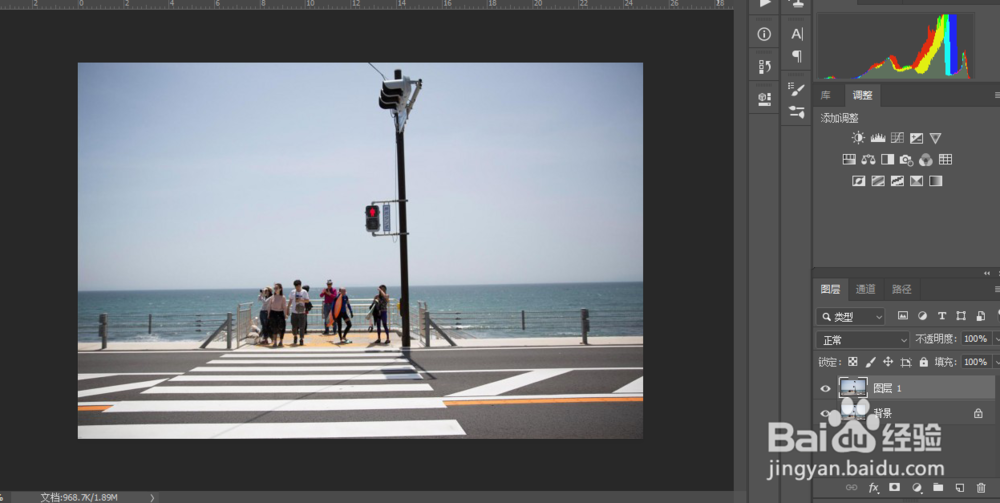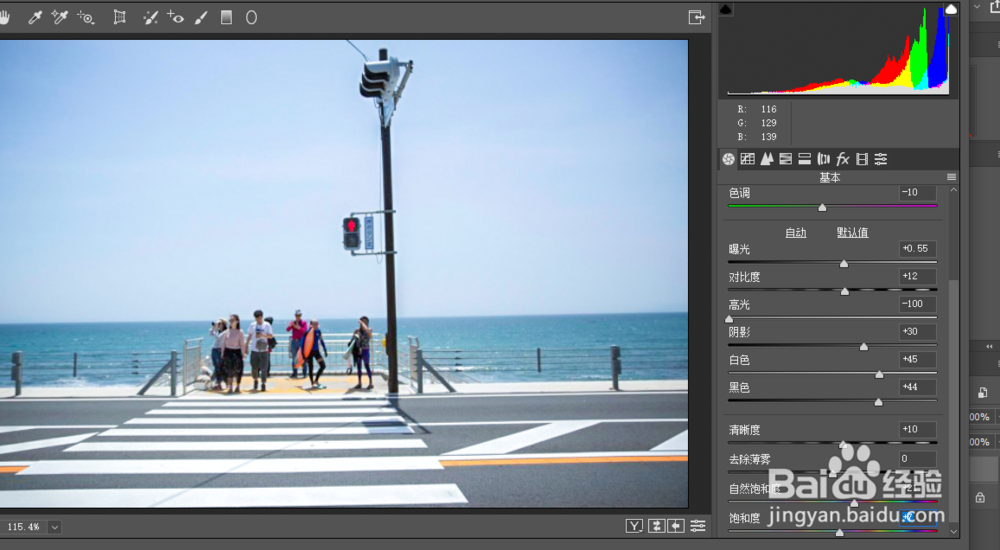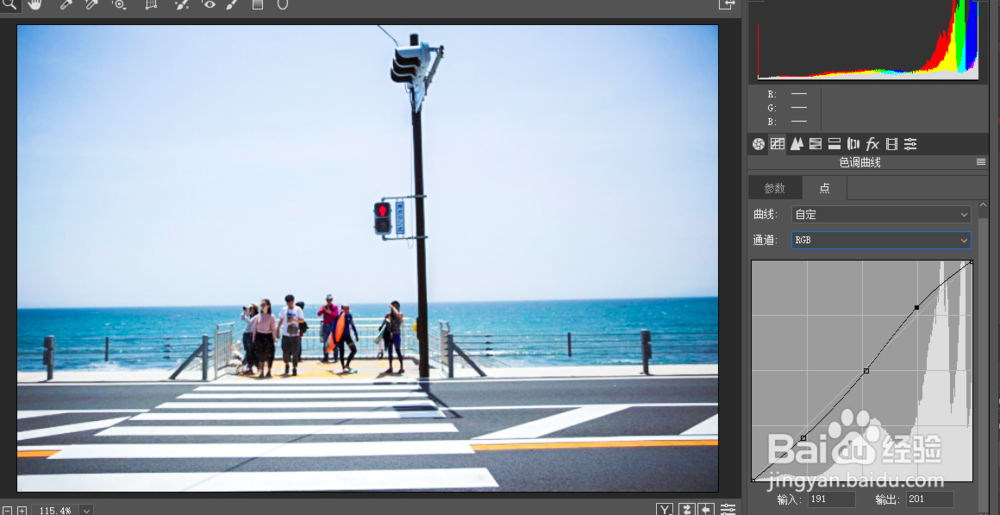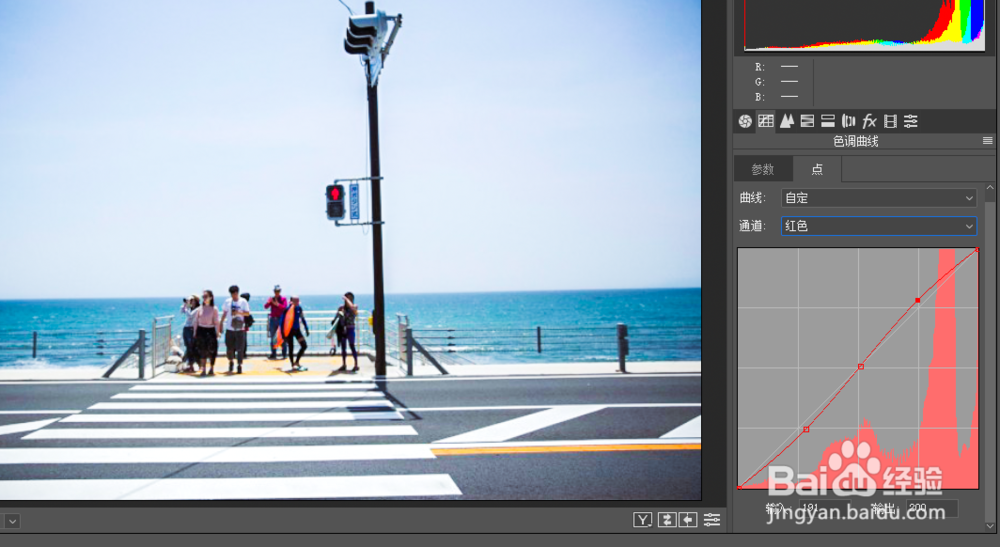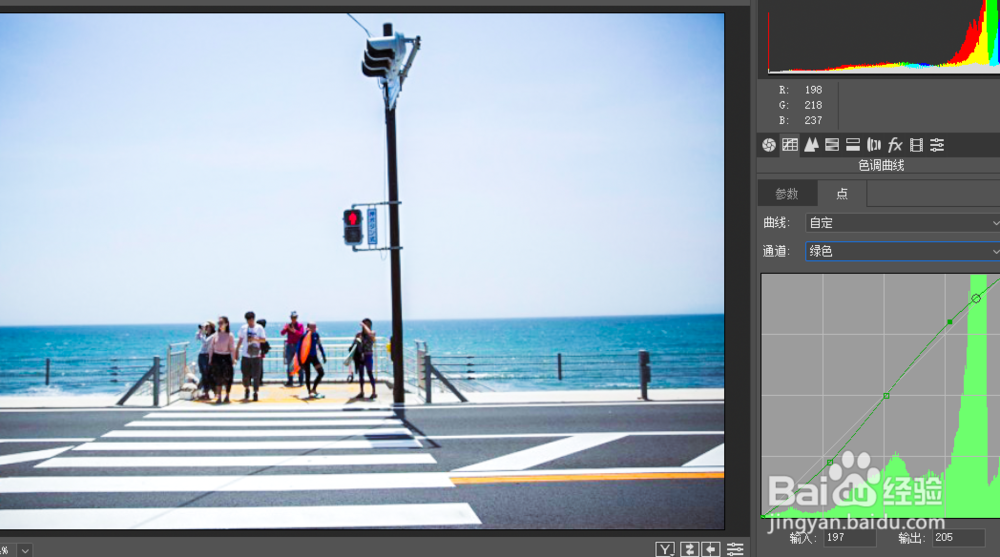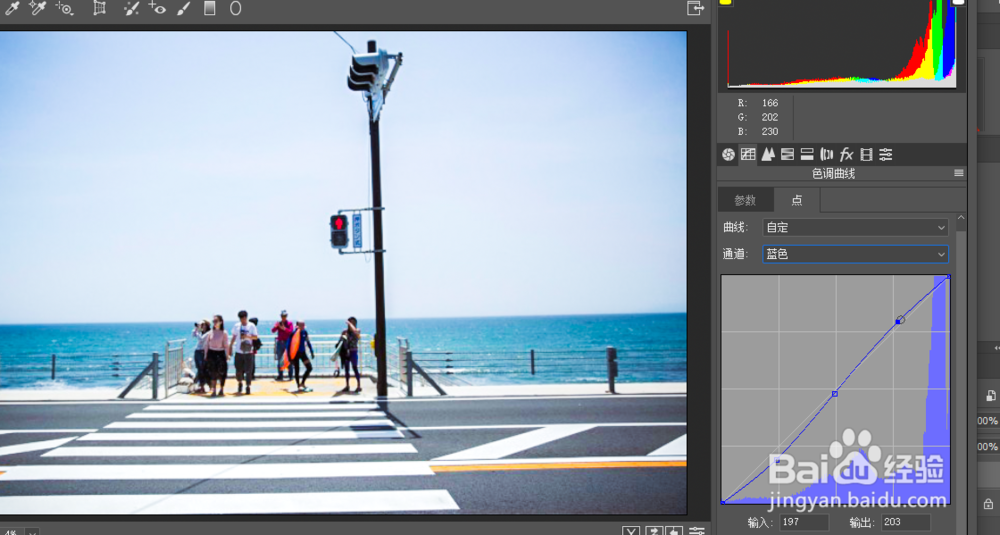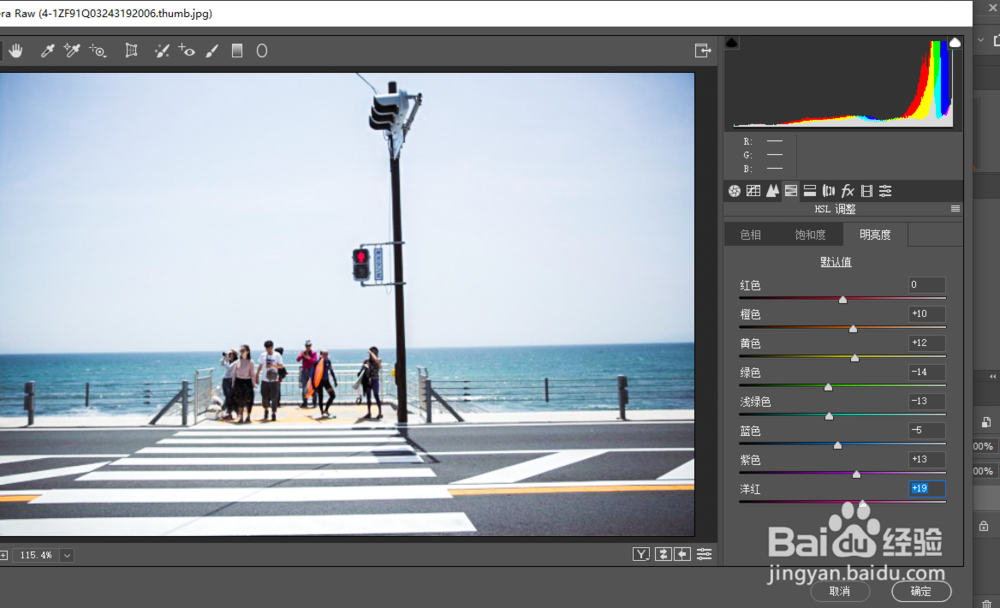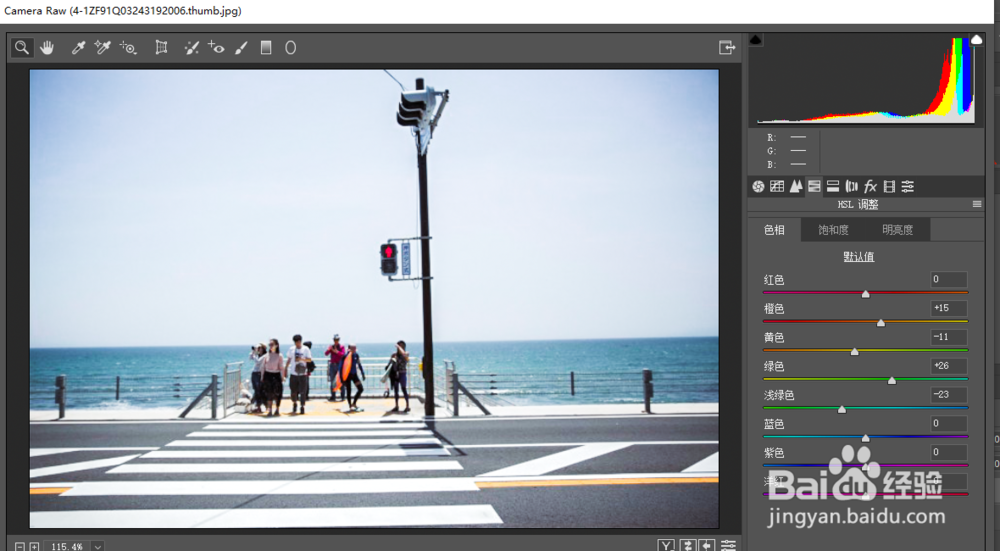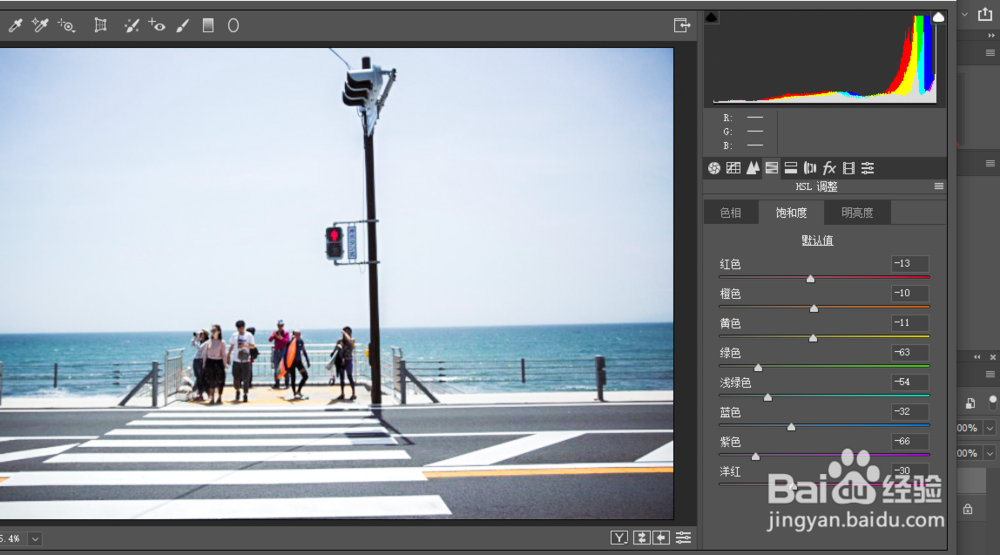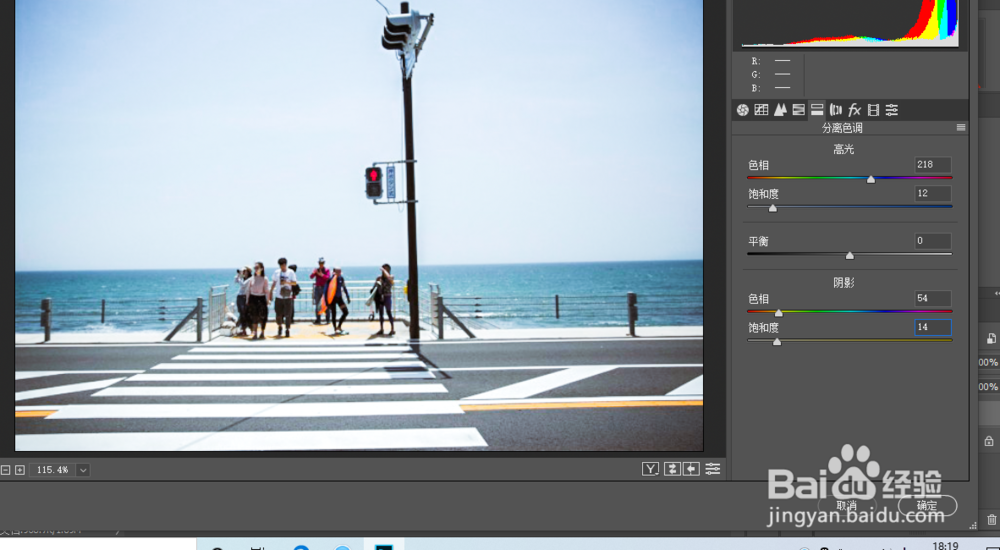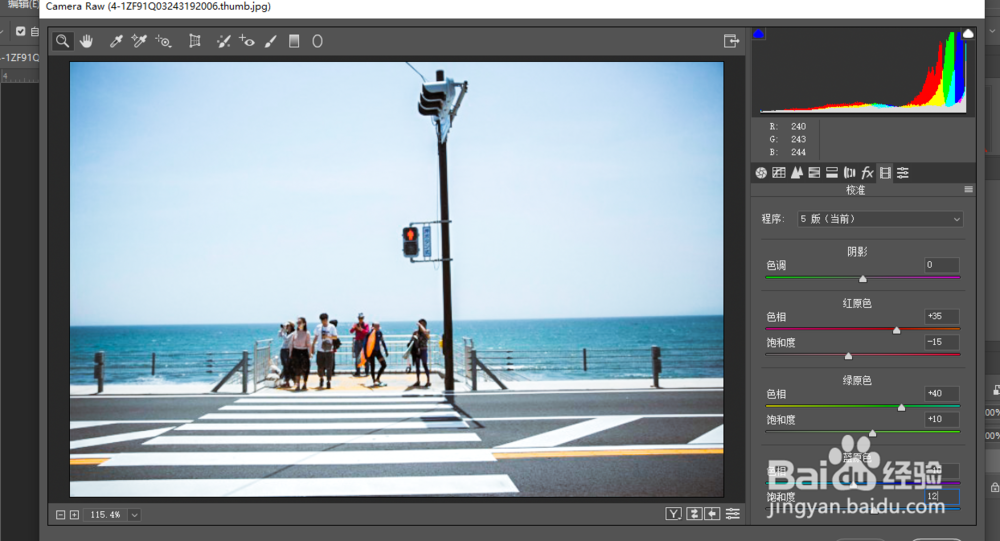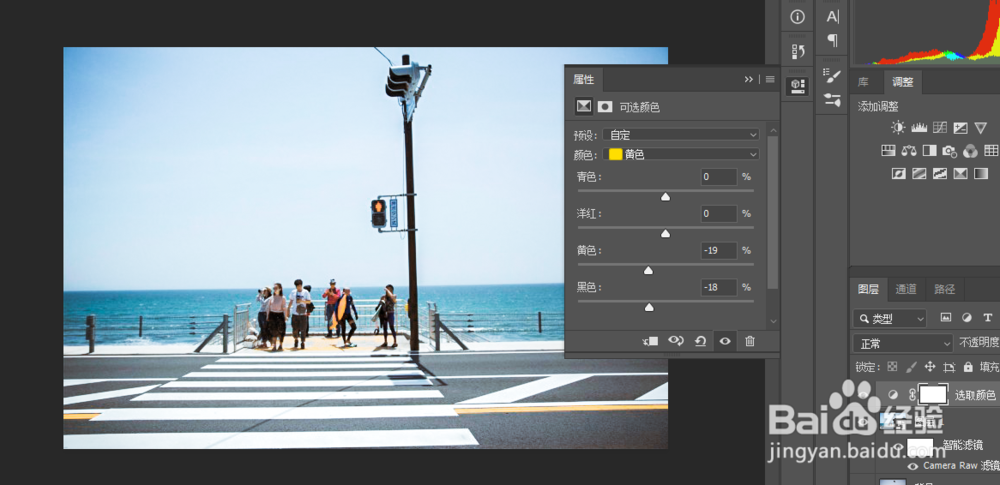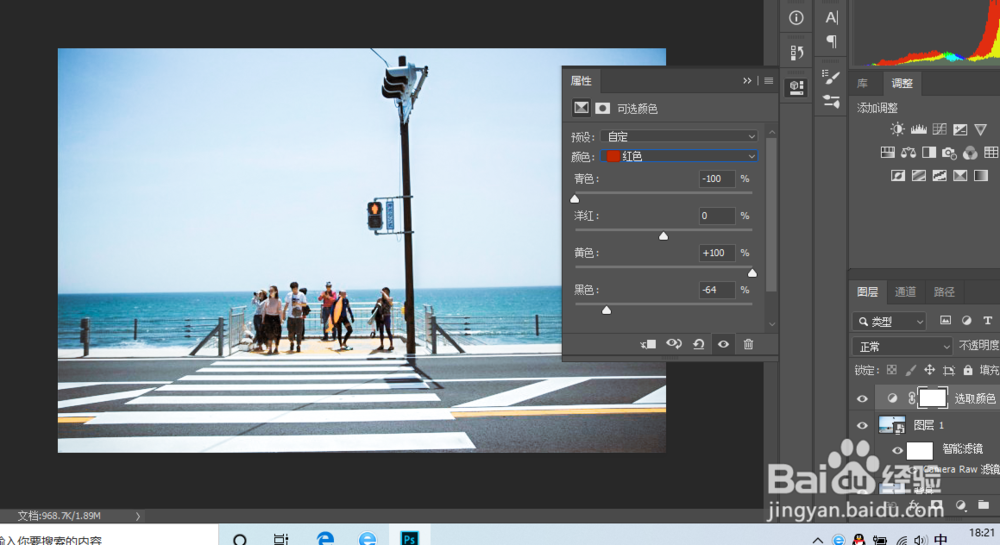小清新,通过PS调出海边小清新色调
1、拖入人物素材,复制一次,转为智能对象
2、进入acr界面,进行基础的调整
3、进入曲线调整界面,对rgb,红绿蓝进行s调整
4、进入hsl界面进行颜色的调整
5、进入分离界面,进行高光和阴影的调整
6、进入三原色界面进行颜色的校准
7、最后创建一个可选颜色调整图层,分别对红和黄调整
声明:本网站引用、摘录或转载内容仅供网站访问者交流或参考,不代表本站立场,如存在版权或非法内容,请联系站长删除,联系邮箱:site.kefu@qq.com。
阅读量:36
阅读量:81
阅读量:29
阅读量:76
阅读量:52